Como recuperar o acesso ao disco rígido, corrigir o erro de não conseguir abrir o disco rígido

Neste artigo, mostraremos como recuperar o acesso ao seu disco rígido em caso de falha. Vamos acompanhar!
A Mojang Studios lançou o Minecraft em novembro de 2011 e se tornou um sucesso logo depois. Todos os meses, cerca de noventa e um milhões de jogadores entram no jogo; este é o maior número de jogadores em comparação com outros jogos online. Suporta dispositivos macOS, Windows, iOS, Android, juntamente com os modelos Xbox e PlayStation. Muitos jogadores relataram a seguinte mensagem de erro: Falha ao conectar ao server.io.netty.channel.AbstractChannel $ AnnotatedConnectException: Conexão recusada: nenhuma informação adicional . Se você também estiver enfrentando o mesmo problema, leia nosso guia para saber como corrigir esse erro do Minecraft no Windows 10 PC.
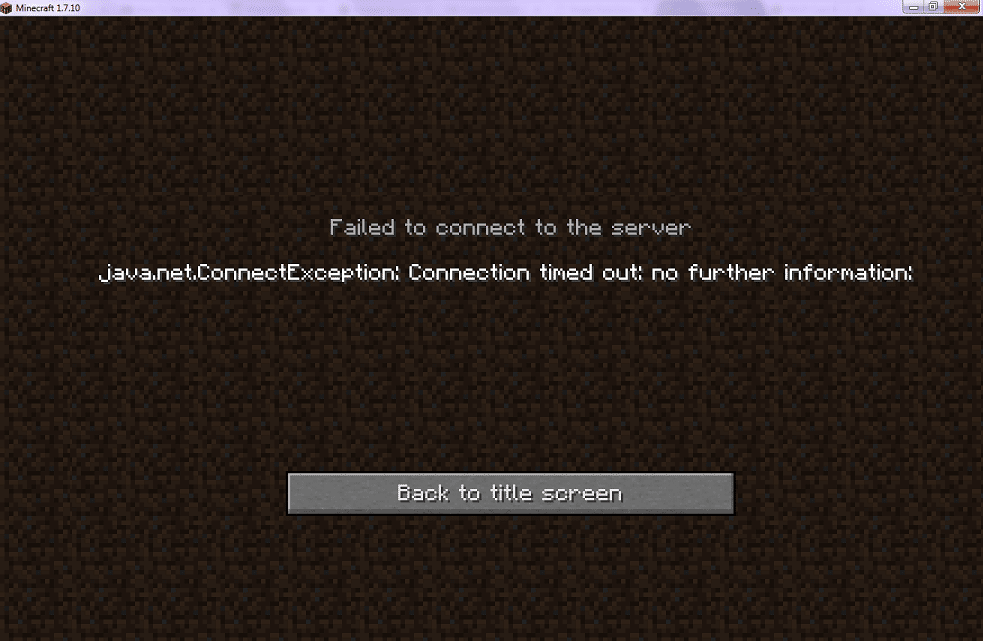
Conteúdo
O principal motivo por trás desse erro é o problema de conectividade IP, explicado abaixo, junto com os motivos secundários para o mesmo.
Nesta seção, compilamos uma lista de métodos para corrigir esse erro e os organizamos de acordo com a conveniência do usuário. Portanto, implemente-os, um por um, até encontrar uma solução para o seu sistema Windows 10.
Simplesmente, redefinir seu roteador de Internet pode corrigir o erro io.netty.channel.AbstractChannel $ AnnotatedConnectException.
1. Desconecte o roteador da tomada.
2. Aguarde um pouco e reconecte o roteador.
3. Verifique se o erro foi corrigido agora. Caso contrário, pressione o botão Reset do roteador para redefinir todas as configurações.

A maioria dos pequenos problemas técnicos geralmente são corrigidos quando você reinicia ou reinicia o processo.
1. Navegue até o menu Iniciar pressionando a tecla Windows.
2. Clique no ícone Energia > Reiniciar , conforme destacado.
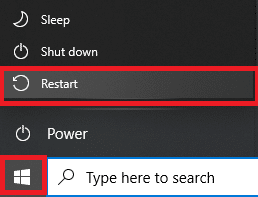
Se os métodos básicos de solução de problemas não conseguiram corrigir o erro io.netty.channel.AbstractChannel $ AnnotatedConnectException no Minecraft, agora devemos corrigir os conflitos com VPN no método seguinte.
Leia também: O que é VPN? Como funciona?
Método 3A: Desinstalar o cliente VPN
Visto que um cliente VPN mascara o seu endereço IP, ele também pode desencadear o referido erro. Portanto, desinstalar o cliente VPN pode ajudar a corrigir o erro io.netty.channel.AbstractChannel $ AnnotatedConnectException no Minecraft
Para remover todos os dados e arquivos associados ao cliente VPN de uma vez, usamos o Revo Uninstaller neste método.
1. Instale o Revo Uninstaller a partir do site oficial baixando AVALIAÇÃO GRATUITA ou COMPRA, conforme ilustrado abaixo.
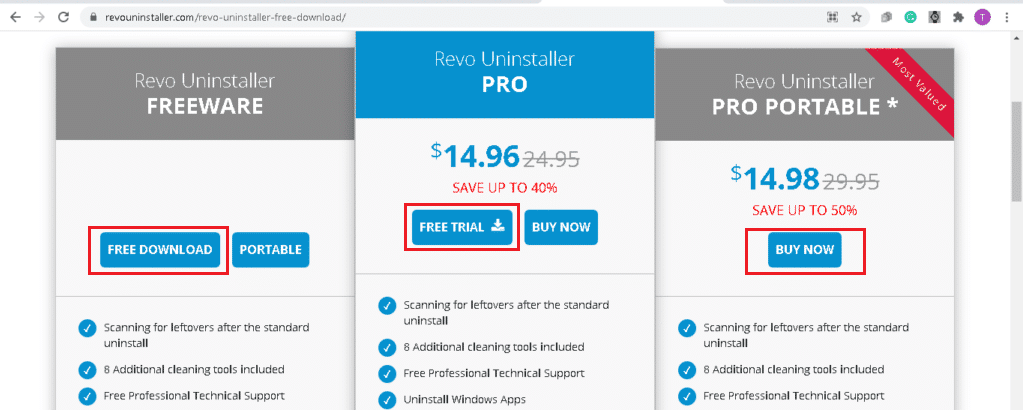
2. Abra o Revo Uninstaller e navegue até o seu cliente VPN .
3. Agora, selecione o cliente VPN e clique em Desinstalar na barra de menu superior.
Observação: usamos o Discord como exemplo para ilustrar as etapas desse método.
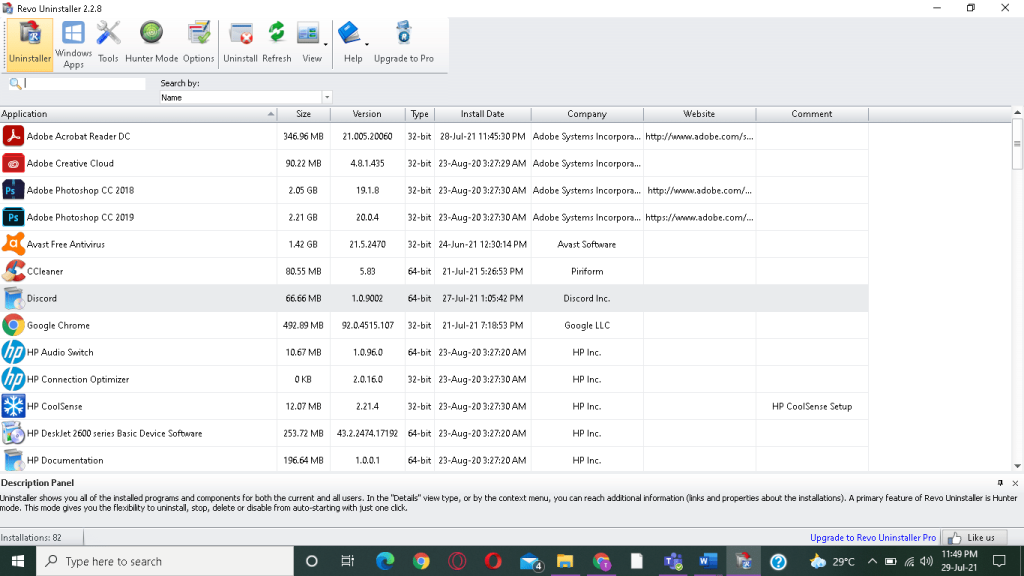
4. Marque a caixa ao lado de Fazer um ponto de restauração do sistema antes de desinstalar e clique em Continuar no prompt pop-up.
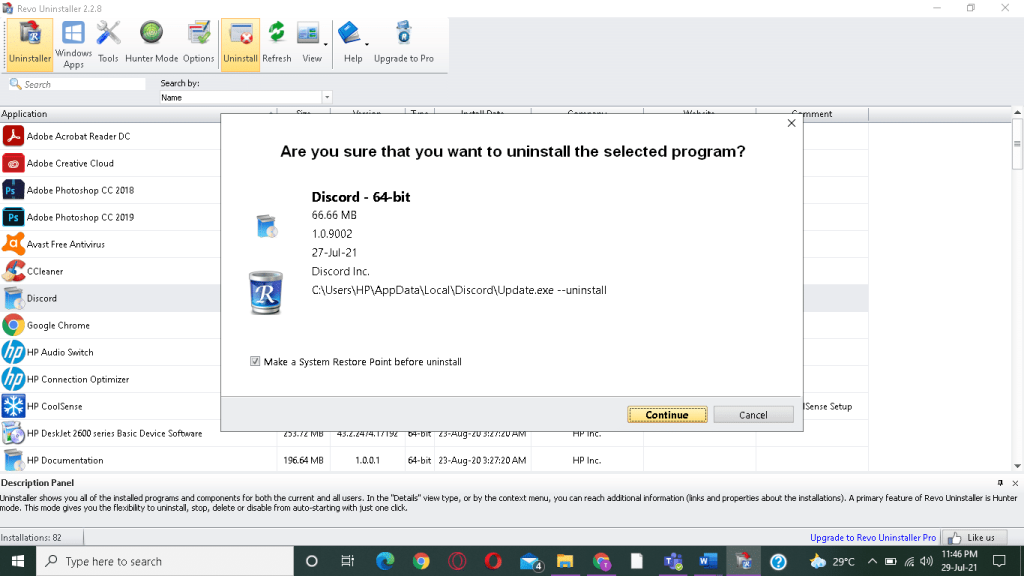
5. Agora, clique em Scan para exibir todos os arquivos VPN deixados no registro.

6. Em seguida, clique em Selecionar tudo seguido de Excluir .
7. Clique em Sim no prompt de confirmação.
8. Certifique-se de que todos os arquivos VPN foram excluídos, repetindo a Etapa 5 .
Um prompt informando que o desinstalador do Revo não encontrou nenhum item restante deve ser exibido conforme ilustrado abaixo.
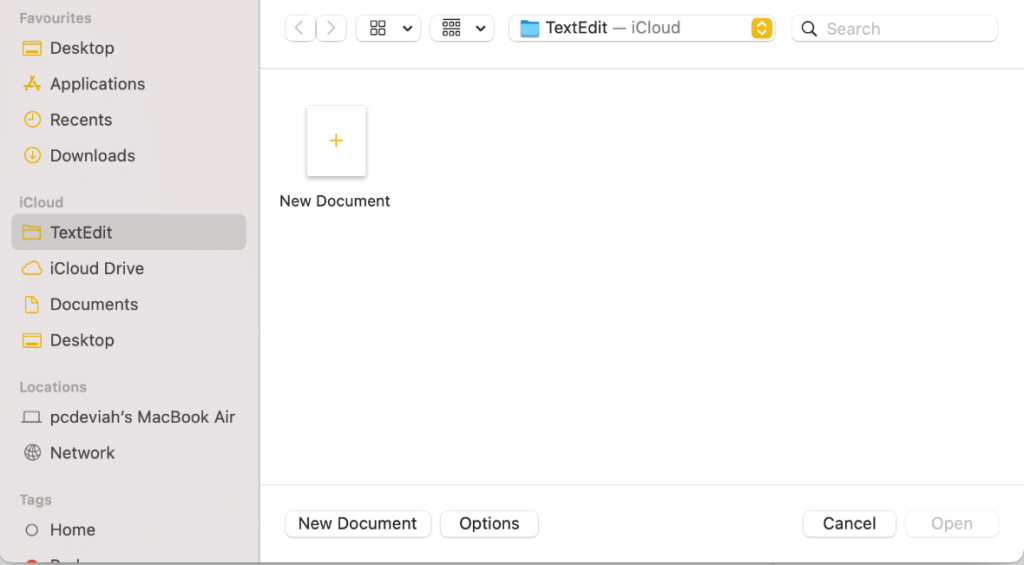
9. Reinicie o sistema depois que o cliente VPN e todos os seus arquivos forem excluídos completamente.
Método 3B: Use um cliente VPN confiável
Conforme informado anteriormente, o principal motivo é o problema de conectividade IP e, portanto, usar um cliente VPN confiável para executar o jogo é extremamente importante. Se você ainda deseja empregar um serviço VPN, alguns recomendados estão listados abaixo:
1. ExpressVPN : é o serviço VPN testado pelo Minecraft que ocupa o primeiro lugar em nossa lista.
2. SurfShark : Esta VPN é amigável e econômica.
3. Betternet : Oferece um serviço VPN confiável e gratuito.
4. NordVPN : é bem adequado para este jogo sandbox e oferece serviço de qualidade.
5. VPNCity: é o serviço VPN de nível militar líder que pode ser utilizado em dispositivos iOS, Android e macOS. Isso fornece um recurso de streaming super rápido.
Portanto, você pode evitar esse erro de conexão usando um cliente VPN confiável após desinstalar o cliente VPN existente.
Se você utilizar um serviço de Internet dinâmico, seu endereço IP muda a cada poucos dias. Portanto, é fundamental garantir que o endereço IP e a porta corretos sejam adicionados ao Launcher. Siga as etapas mencionadas abaixo para fazer isso:
1. Digite cmd na barra de pesquisa do Windows . Clique em Executar como administrador para iniciar o Prompt de Comando com privilégios administrativos.
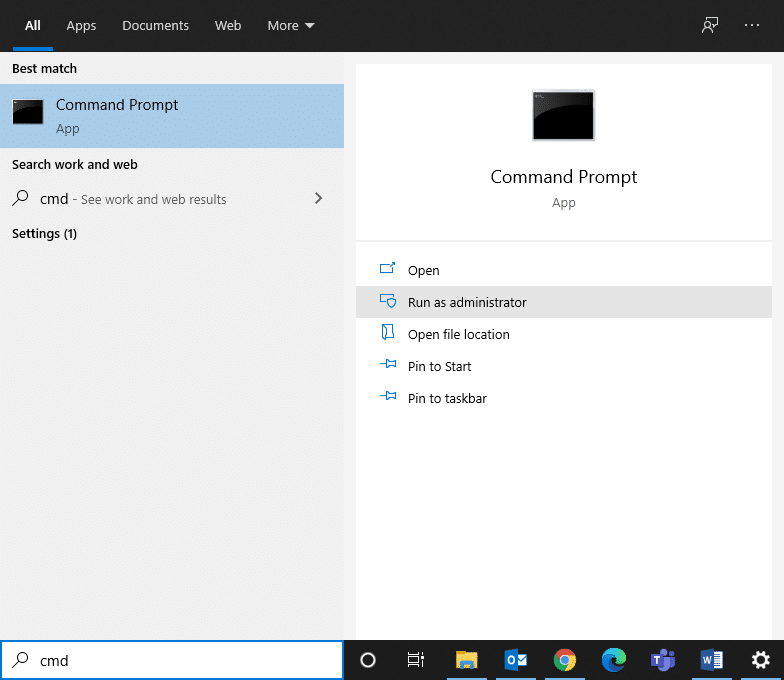
2. Digite: ipconfig e pressione Enter , conforme mostrado.

3. Anote o endereço IPV4 exibido na tela.
4. Navegue até a pasta Minecraft Servers> pasta Maxwell (alguns números aleatórios) .
5. Agora, vá para MinecraftServer.
6. Aqui, clique em Propriedades do servidor (arquivo .txt) para abri-lo. Anote o endereço da porta do servidor a partir daqui.
7. Em seguida, inicie o Minecraft e vá para a opção Jogar Multijogador .
8. Clique no servidor que deseja ingressar e, em seguida, clique em Editar , conforme destacado.

9. O endereço IPV4 e o número da porta do servidor devem corresponder aos dados anotados na Etapa 4 e Etapa 8.
Nota: O nome do servidor pode variar de acordo com as preferências do usuário.
10. Finalmente, clique em Concluído> Atualizar .
Verifique se isso pode corrigir o erro io.netty.channel.AbstractChannel $ AnnotatedConnectException no Minecraft. Caso contrário, tente a próxima correção.
Leia também: 14 maneiras de diminuir seu ping e melhorar o jogo online
Quando você usa o Launcher do jogo em sua versão mais recente enquanto os arquivos Java estão desatualizados, surge um grande conflito. Isso pode levar a Conexão recusada: nenhum erro de informação adicional no Minecraft.
Ambos os erros podem ser retificados atualizando seu software Java para a versão mais recente, conforme as instruções abaixo:
1. Abra o aplicativo Configure Java pesquisando-o na barra de pesquisa do Windows , conforme mostrado.
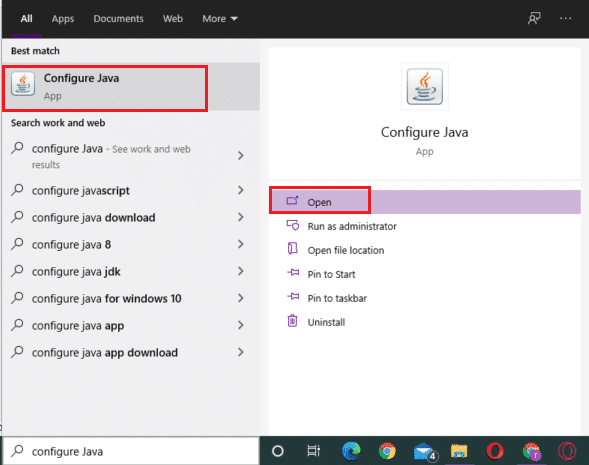
2. Alterne para a guia Atualizar na janela Painel de controle Java .
3. Marque a caixa ao lado da opção Verificar atualizações automaticamente .
4. Na lista suspensa Notifique-me , selecione a opção Antes de baixar , conforme ilustrado.
Daqui em diante, o Java procurará automaticamente por atualizações e o notificará antes de baixá-las.
5. Agora, clique no botão Atualizar agora .
6. Se uma nova versão do Java estiver disponível, comece o processo de download e instalação seguindo as instruções na tela.
7. Permita que o Java Updater faça alterações em seu computador.
8. Siga as instruções para concluir o processo.
Conforme discutido anteriormente, há uma lista de software incompatível disponível no site do Minecraft. Para resolver esses problemas, você precisa desinstalar o software conflitante do seu sistema.
Método 6A: desinstalar programas incompatíveis
1. Digite apps na caixa de Pesquisa do Windows para iniciar o utilitário Apps & Features .
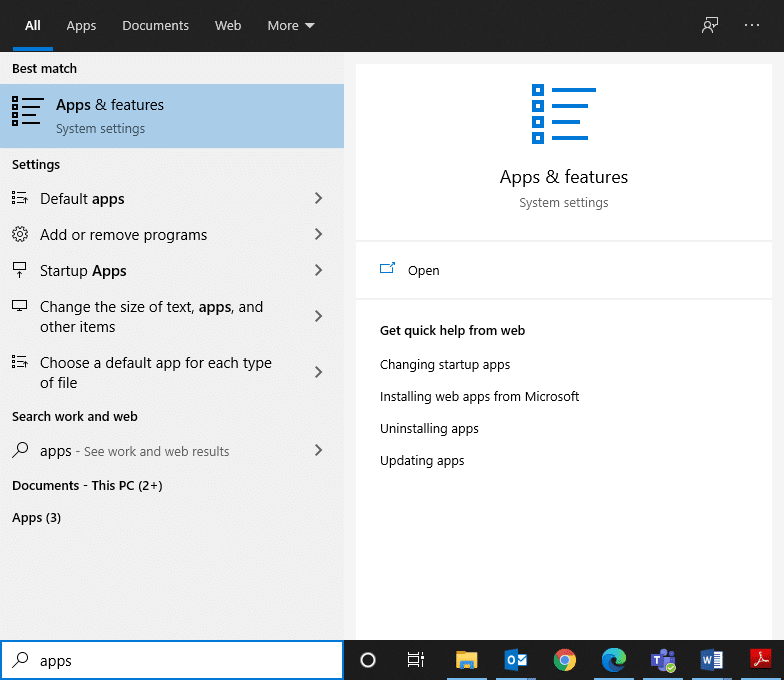
2. Use o campo Pesquisar esta lista para localizar esses programas incompatíveis.
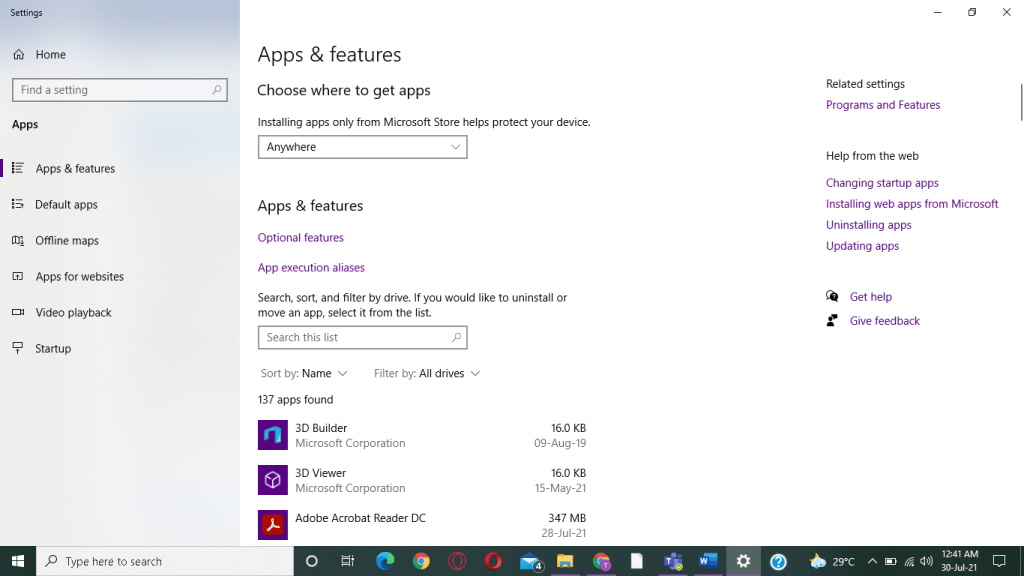
3. Selecione Programa e clique em Desinstalar , conforme mostrado abaixo.
Observação: usamos o 3D Builder apenas para fins ilustrativos.

Método 6B: Desinstalar o software de aprimoramento de jogo
O Minecraft não precisa de nenhum software intensificador de jogo. Ainda assim, se você utilizar aplicativos aprimoradores de jogo em seu sistema, isso pode levar a um erro io.netty.channel.AbstractChannel $ AnnotatedConnectException no Minecraft. Além disso, pode causar travamentos do jogo e problemas de hardware. Portanto, é aconselhável excluir esses programas.
Observação: explicamos as etapas desse método usando NVIDIA GeForce Experience como exemplo.
1. Inicie o Painel de Controle pesquisando-o na barra de pesquisa do Windows .
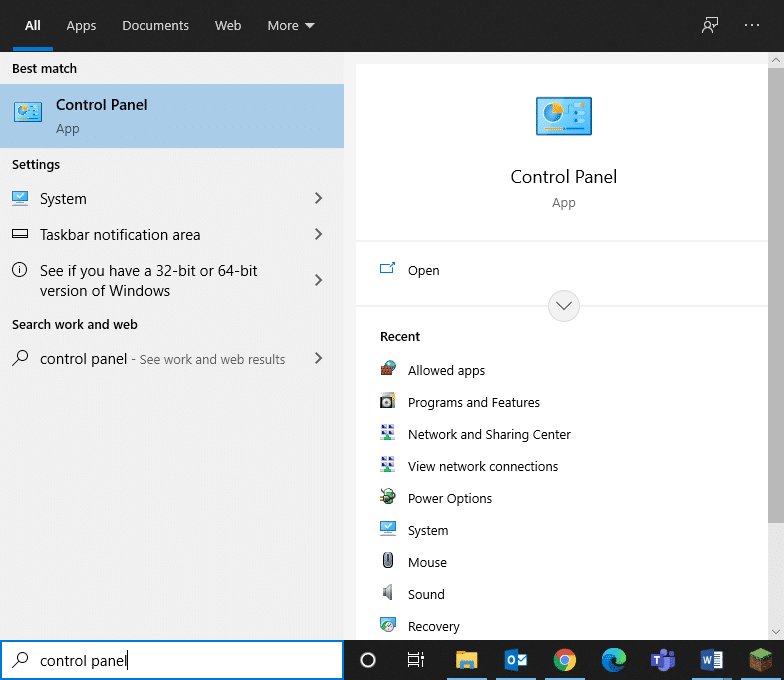
2. Clique em Exibir por> Ícones grandes .
3. Selecione Programas e Recursos conforme descrito abaixo.

4. Clique com o botão direito em qualquer componente NVIDIA e selecione Desinstalar .
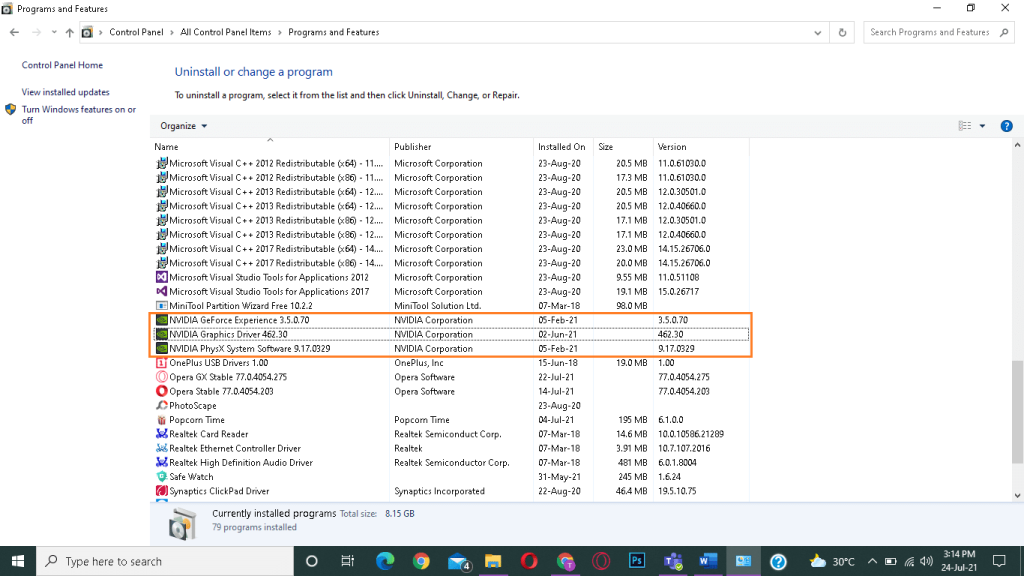
5. Repita o mesmo processo para todos os programas NVIDIA para desinstalá-los de seu sistema. e reinicie o seu computador.
Você pode usar o mesmo método para excluir todos os softwares de aprimoramento de jogo do seu sistema, por exemplo, Discord, Evolve, Synapse / Razer Cortex, D3DGear, etc.
Leia também: 5 maneiras de desinstalar completamente o Avast Antivirus no Windows 10
Às vezes, o Firewall do Windows dificulta a conexão do jogo ao servidor host. Fazer exceções às configurações do Firewall para Minecraft ajudará você a consertar a conexão recusada: nenhuma informação adicional sobre o erro do Minecraft. Veja como adicionar exceções de pasta do Minecraft às configurações do Firewall:
1. Clique no ícone do Windows e selecione a opção Configurações , conforme mostrado.
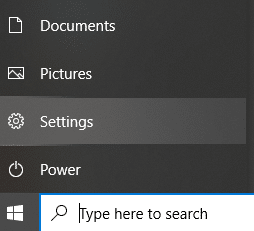
2. Abra Atualização e Segurança clicando nele.

3. Selecione a opção Segurança do Windows no painel esquerdo e clique em Firewall e proteção de rede no painel direito.
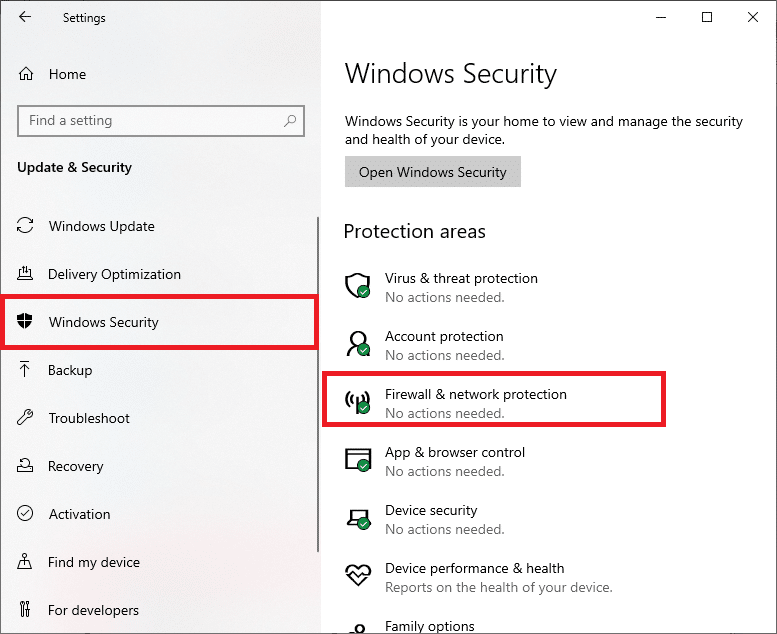
4. Aqui, clique em Permitir um aplicativo pelo firewall.

5. Agora, clique em Alterar configurações . Além disso, clique em Sim no prompt de confirmação.
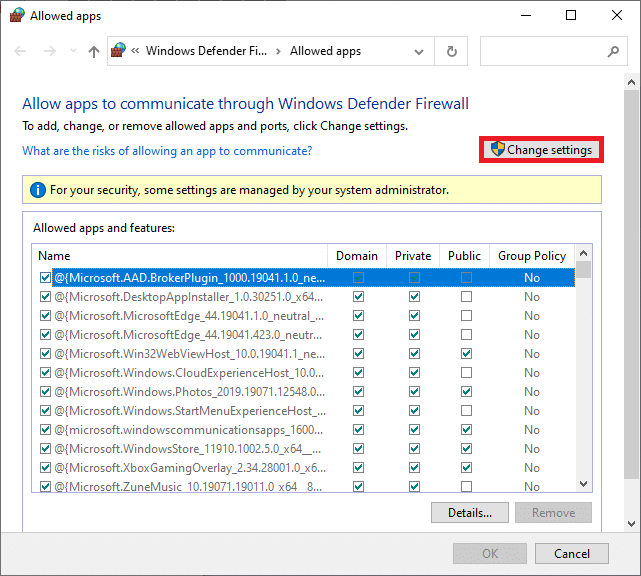
6. Clique na opção Permitir outro aplicativo localizada na parte inferior da tela.

7. Selecione Browse…, vá para Game Installation Directory e selecione Launcher Executable . Em seguida, clique no botão Adicionar na parte inferior da tela.
8. Repita as etapas 6 e 7 para adicionar o diretório onde os servidores Minecraft, a pasta Maxwell e os executáveis Java estão instalados.
9. Volte para a tela Permitir aplicativos na Etapa 5 .
10. Role para baixo até a opção Java Platform SE Binary e marque todas as opções para Redes Públicas e Privadas .
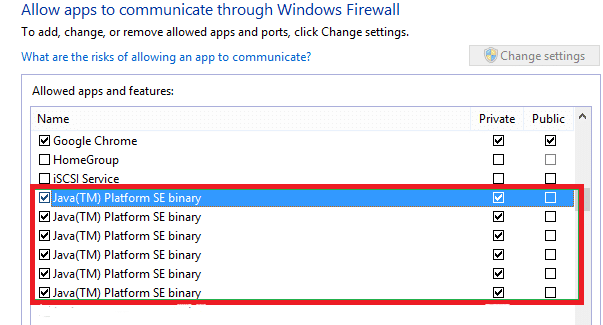
Esta é uma alternativa ao método acima para adicionar exceções ao Firewall. Aqui, devemos desativar o Firewall do Windows Defender temporariamente, para corrigir io.netty.channel.AbstractChannel $ AnnotatedConnectException no Minecraft.
1. Abra o Painel de Controle como você fez antes.
2. Selecione a opção Sistema e Segurança .
3. Aqui, clique em Firewall do Windows Defender, como mostrado.
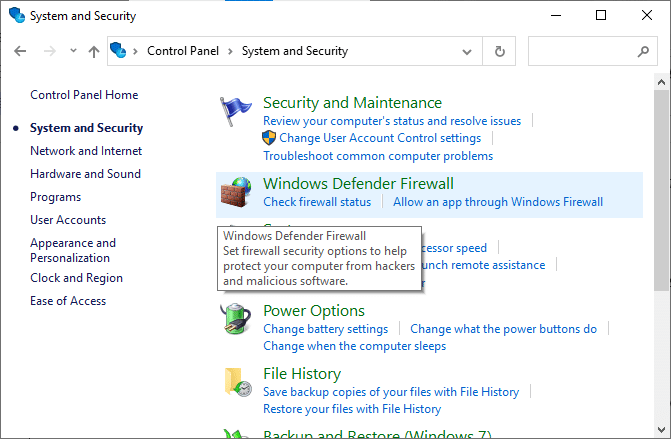
4. Clique na opção Ativar ou desativar o Firewall do Windows Defender no painel esquerdo.
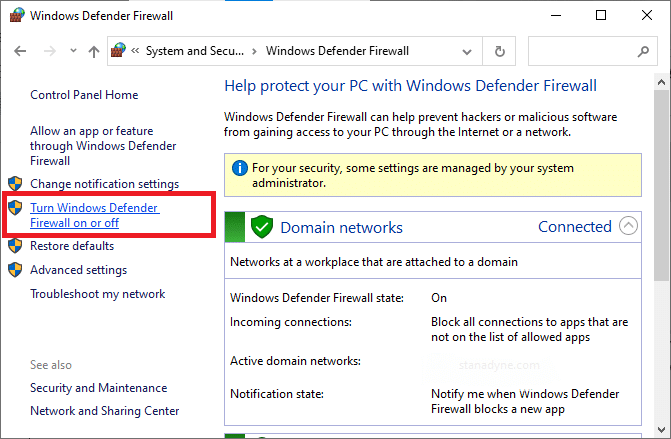
5. Agora, marque as caixas; desative o Firewall do Windows Defender (não recomendado) para todos os tipos de configurações de rede.

6. Reinicialize o sistema e verifique se o problema foi corrigido agora.
Mesmo que o encaminhamento de porta esteja funcionando bem em seu sistema, o recurso de filtragem de porta pode criar um conflito. Vamos primeiro entender o que esses termos significam.
Você pode resolver esse conflito das seguintes maneiras:
1. Certifique-se de que a opção de filtragem de porta esteja desligada.
2. Se estiver ativado, certifique-se de que as portas corretas estejam sendo filtradas .
Leia também: 4 maneiras de verificar FPS (frames por segundo) em jogos
Além disso, você deve verificar se o seu provedor de serviços de Internet (ISP) funciona de maneira eficiente ou não. Seu ISP pode bloquear o acesso à rede a domínios específicos, e é por isso que você também não consegue se conectar ao servidor. Nesse cenário, entre em contato com seu provedor de serviços de Internet com esse problema. Além disso, você pode consertar io.netty.channel.AbstractChannel $ AnnotatedConnectException no Minecraft com uma atualização de rede.
Se nenhum dos métodos mencionados acima corrigir o erro mencionado em seu sistema Windows 10, então o Minecraft deve ter se corrompido. A única maneira de se livrar desse problema é reinstalar o aplicativo em seu sistema.
1. Siga as etapas listadas no Método 6A para desinstalar o Minecraft.
2. Uma vez que o Minecraft tenha sido excluído do seu sistema, você pode confirmar procurando por ele, conforme ilustrado abaixo. Você receberá uma mensagem informando que não foi possível encontrar nada para mostrar aqui. Verifique novamente seus critérios de pesquisa .
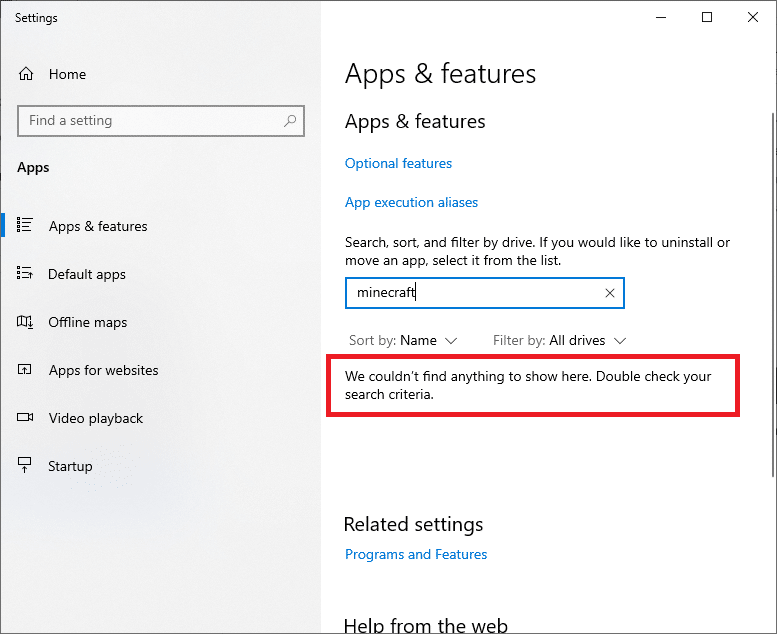
Veja como excluir o cache do Minecraft e arquivos restantes do seu computador:
3. Clique na caixa Pesquisa do Windows e digite % appdata% . Clique em Abrir para ir para a pasta AppData Roaming
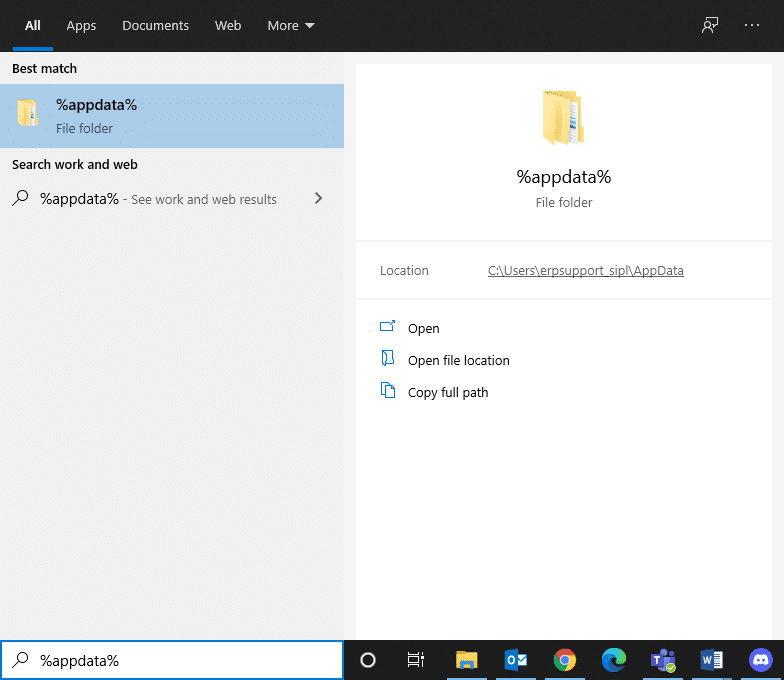
4. Aqui, localize o Minecraft , clique com o botão direito nele e apague -o.
5. Em seguida, pesquise % LocalAppData% na caixa de Pesquisa do Windows , conforme mostrado.
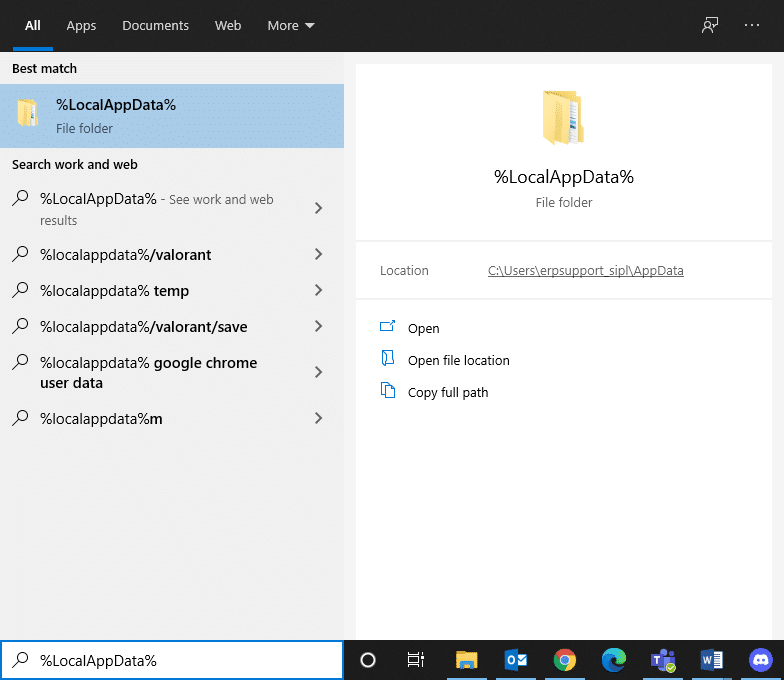
6. Exclua a pasta do Minecraft clicando com o botão direito nela.
7. Reinicie seu sistema enquanto todos os arquivos do Minecraft, incluindo o cache, são excluídos.
8. Baixe o iniciador do Minecraft e siga as instruções na tela para instalá- lo em seu sistema:
Dica profissional : você também pode resolver interrupções de jogo e conexão recusada sem mais informações Erro do Minecraft, atribuindo RAM adicional ao Minecraft.
Recomendado:
Esperamos que este guia tenha sido útil e que você consiga corrigir io.netty.channel.AbstractChannel $ AnnotatedConnectException: Erro de conexão recusada do Minecraft em seu sistema Windows. Informe qual método funcionou para você. Além disso, se você tiver dúvidas / comentários sobre este artigo, sinta-se à vontade para colocá-los na seção de comentários.
Neste artigo, mostraremos como recuperar o acesso ao seu disco rígido em caso de falha. Vamos acompanhar!
À primeira vista, os AirPods parecem fones de ouvido sem fio comuns. Mas tudo mudou quando alguns recursos pouco conhecidos foram descobertos.
A Apple apresentou o iOS 26 – uma grande atualização com um novo design de vidro fosco, experiências mais inteligentes e melhorias em aplicativos familiares.
Os alunos precisam de um tipo específico de laptop para seus estudos. Ele não deve apenas ser potente o suficiente para um bom desempenho na área de estudo escolhida, mas também compacto e leve o suficiente para ser carregado o dia todo.
Adicionar uma impressora ao Windows 10 é simples, embora o processo para dispositivos com fio seja diferente do que para dispositivos sem fio.
Como você sabe, a RAM é um componente de hardware muito importante em um computador, atuando como memória para processar dados e é o fator que determina a velocidade de um laptop ou PC. No artigo abaixo, o WebTech360 apresentará algumas maneiras de verificar erros de RAM usando software no Windows.
As Smart TVs realmente conquistaram o mundo. Com tantos recursos excelentes e conectividade à Internet, a tecnologia mudou a maneira como assistimos TV.
Geladeiras são eletrodomésticos comuns em residências. As geladeiras geralmente têm 2 compartimentos, o compartimento frio é espaçoso e tem uma luz que acende automaticamente toda vez que o usuário o abre, enquanto o compartimento do freezer é estreito e não tem luz.
As redes Wi-Fi são afetadas por muitos fatores além de roteadores, largura de banda e interferência, mas existem algumas maneiras inteligentes de melhorar sua rede.
Se você quiser voltar para o iOS 16 estável no seu telefone, aqui está o guia básico para desinstalar o iOS 17 e fazer o downgrade do iOS 17 para o 16.
Iogurte é um alimento maravilhoso. É bom comer iogurte todos os dias? Quando você come iogurte todos os dias, como seu corpo muda? Vamos descobrir juntos!
Este artigo discute os tipos de arroz mais nutritivos e como maximizar os benefícios para a saúde de qualquer arroz que você escolher.
Estabelecer um horário de sono e uma rotina para dormir, mudar o despertador e ajustar a dieta são algumas das medidas que podem ajudar você a dormir melhor e acordar na hora certa pela manhã.
Alugue, por favor! Landlord Sim é um jogo de simulação para dispositivos móveis para iOS e Android. Você jogará como proprietário de um complexo de apartamentos e começará a alugar um apartamento com o objetivo de reformar o interior do seu apartamento e deixá-lo pronto para inquilinos.
Obtenha o código do jogo Bathroom Tower Defense Roblox e resgate recompensas emocionantes. Elas ajudarão você a melhorar ou desbloquear torres com maior dano.













